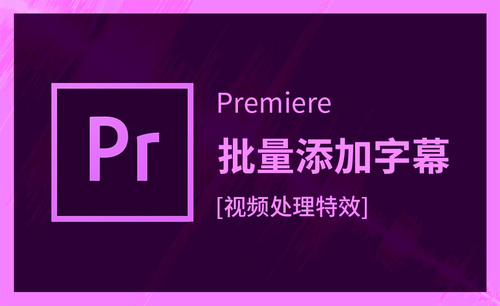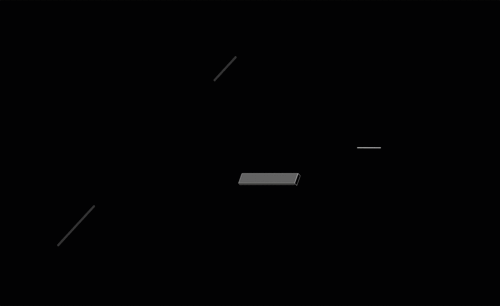AE怎么加字幕动态效果
发布时间:2021年07月19日 15:10
我们经常看到的影视作品里,有时候会加入一些动态的字幕,为了衬托震撼的效果氛围,影视作品里的字幕也是各式各样,有的字体中规中矩,有的字体龙飞凤舞的。不一样的场景就要添加不一样效果的字幕,一起来看看AE怎么加字幕动态效果。
1.打开软件AE,新建一个1920*1080的合成,在使用【文本工具】输入字母,在【字符】中调整字体和大小在对齐到合成中间。
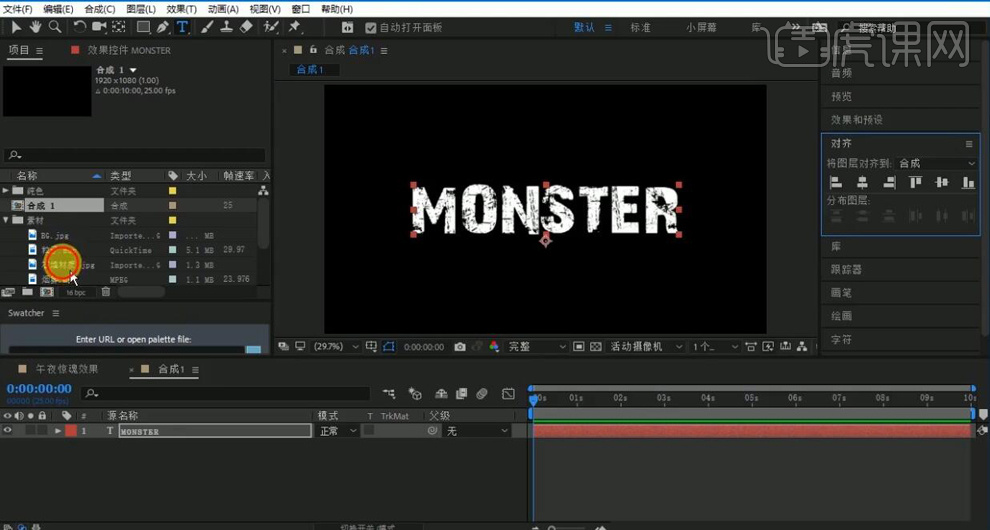
2.在导入一张石墙材质图片,再将材质图片选择【Alpha遮罩文本图层】。
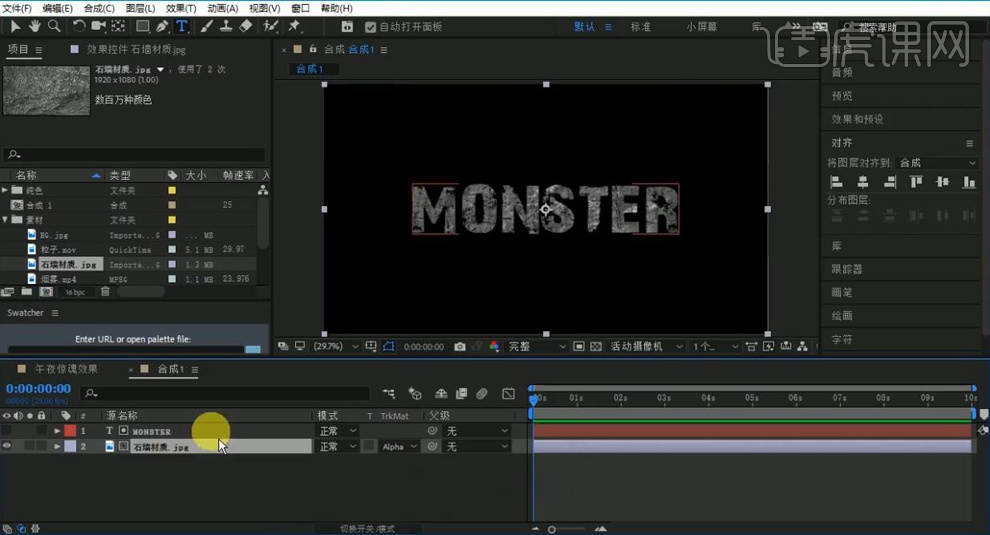
3.在【效果和预设中】搜索【色调】添加到石墙图片图层上,将【将白色映射到】选择红色。
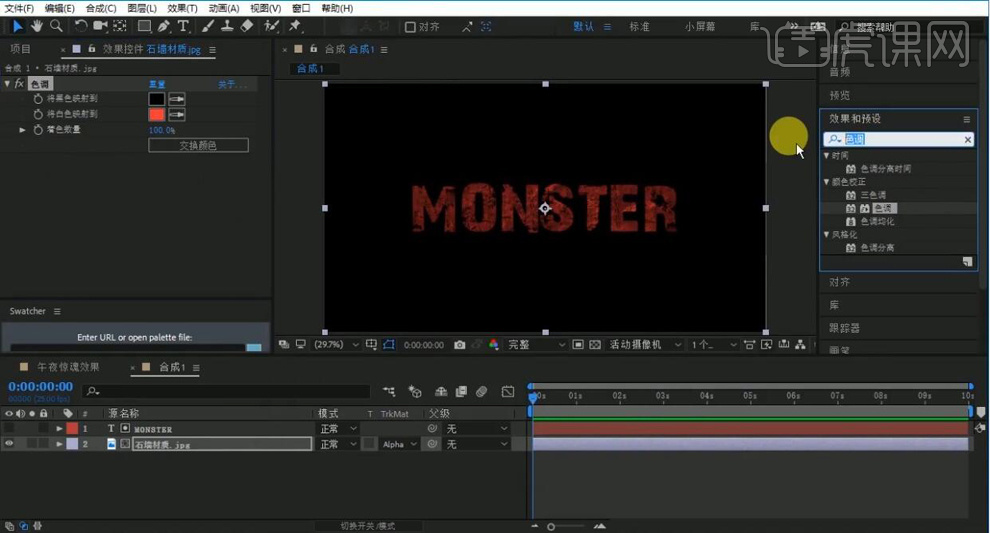
4.在【效果和预设中】搜索【闪烁条】添加到文本图层上。在添加一个【算法】到文本图层上,在给【摆动频率】的【滑块】在3秒设为6打上关键帧,在7秒设为0在打上关键帧。
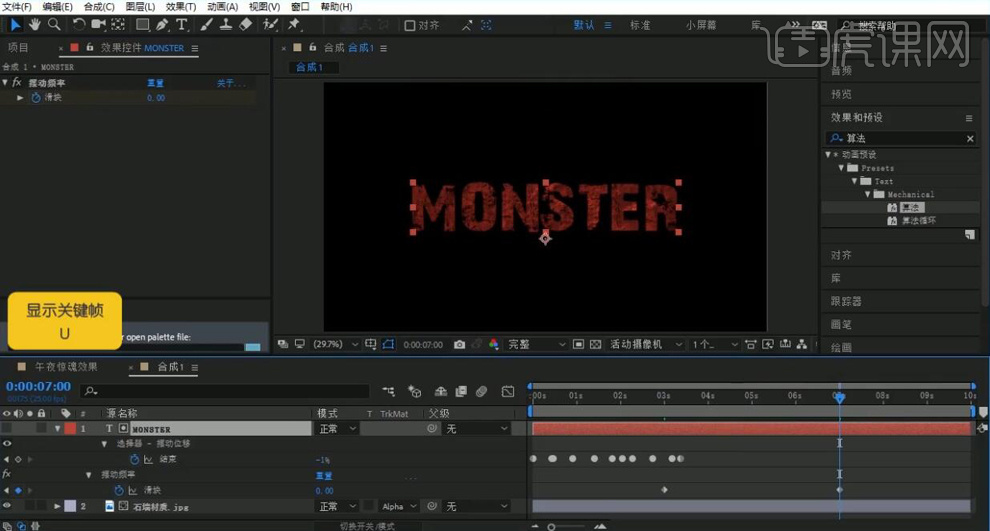
5.在选择文本图层和图片图层按【Ctrl+Shift+C】创建预合成命名为文字1。在【Ctrl+Y】新建一个黑色纯色层,在添加【分形杂色】的效果,调整【演化】的角度。
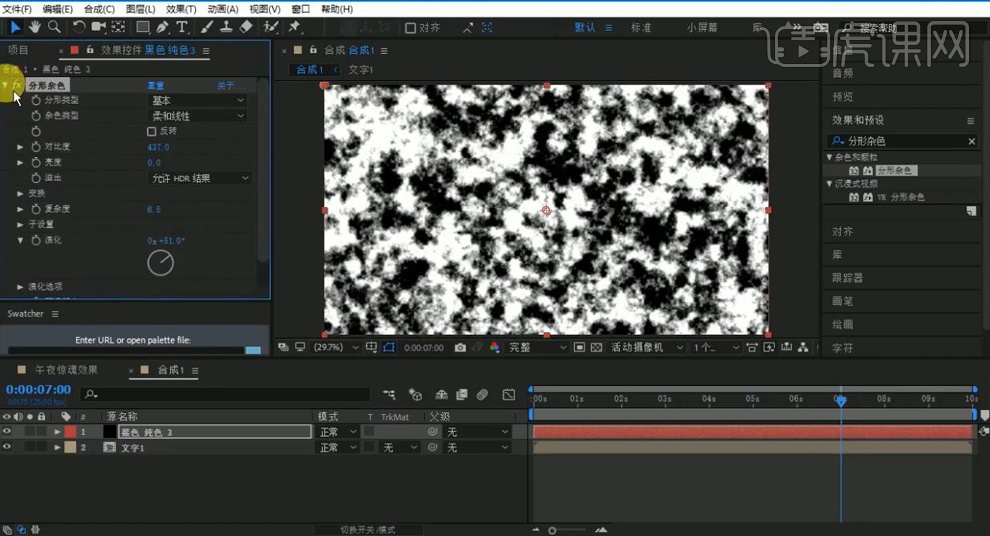
6.在给纯色层添加【锐化】的效果,将【锐化量】设为20。
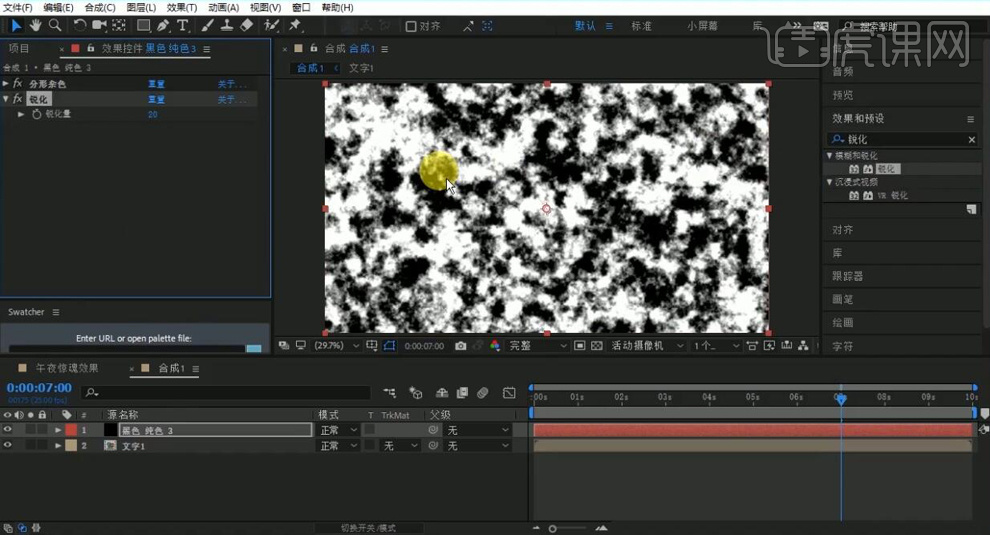
7.在给【分形杂色】-【亮度】在0帧设为全黑打上关键帧,在6秒在设为全白在打上关键帧。
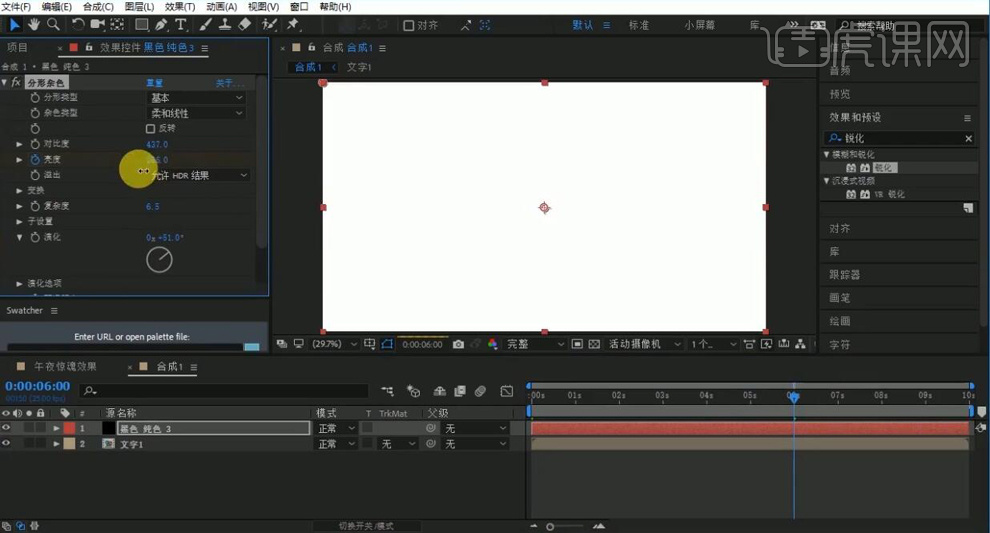
8.再将文字合成选择【亮度遮罩上一层】,在【Ctrl+Shift+C】创建预合成命名为最终文字。
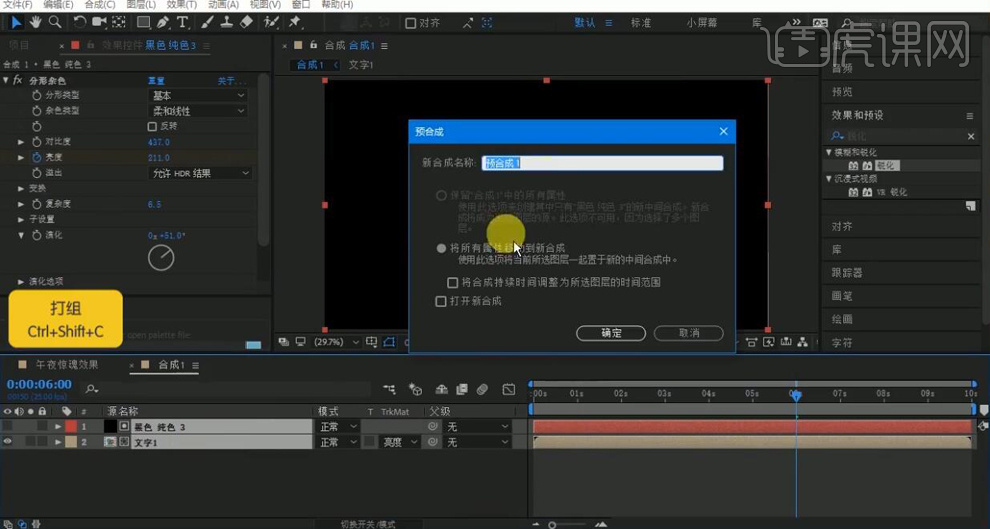
9.在导入一张BG素材图片,在【Ctrl+D】在复制一层最终文字图层命名为阴影,在给阴影图层添加【填充】效果,将【颜色】设为黑色。
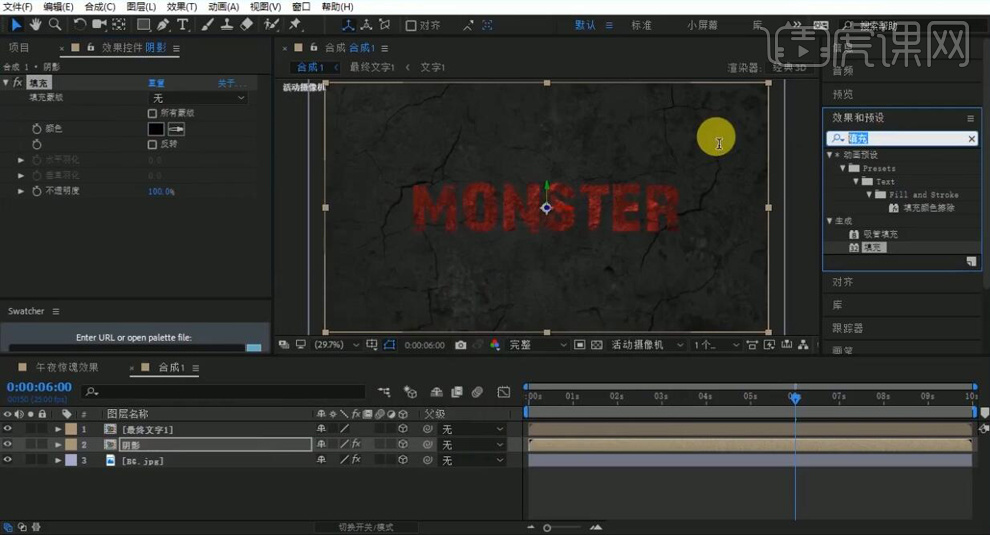
10.在给阴影图层添加【CC Radial Fast Blur】的效果,将【Amount】设为88。

11.在给阴影图层添加【Drop Shadow】效果,在调整下面的参数。
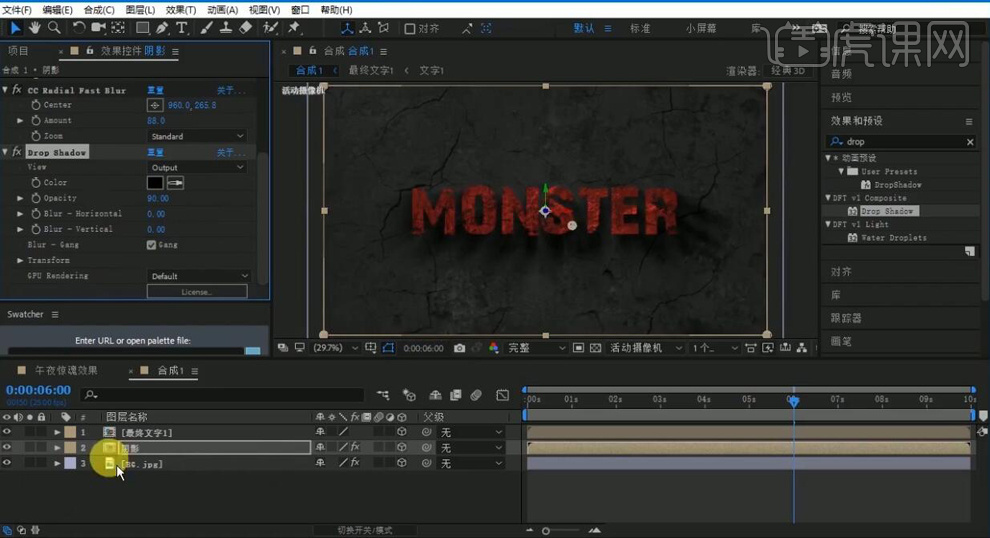
12.在新建一个点灯光图层,再给【位置】先将Z轴设为0打上关键帧,在后移几帧再将【Z位置】变成负数在打上关键帧。
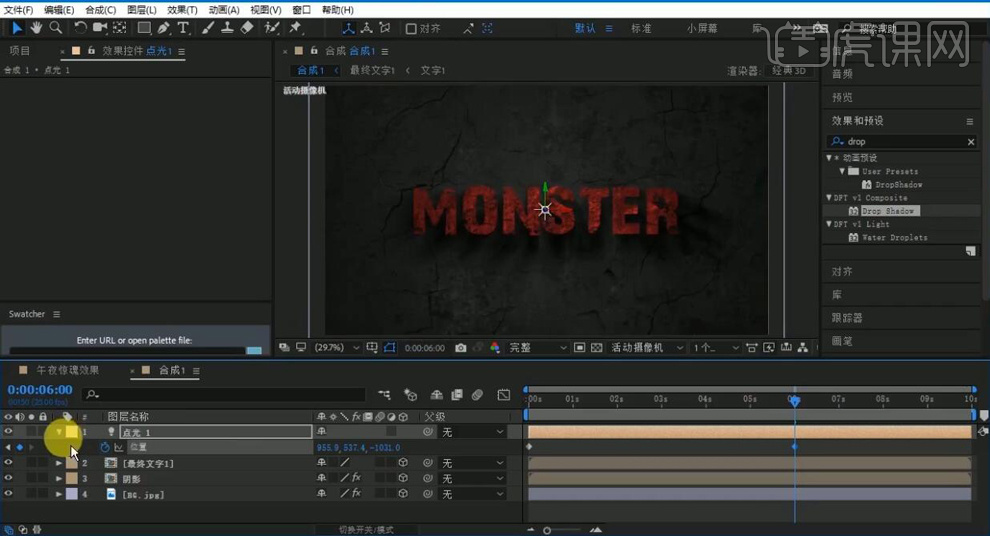
13.在给最终文字图层在添加【CC Glass】效果,再调整效果下面的各参数值。
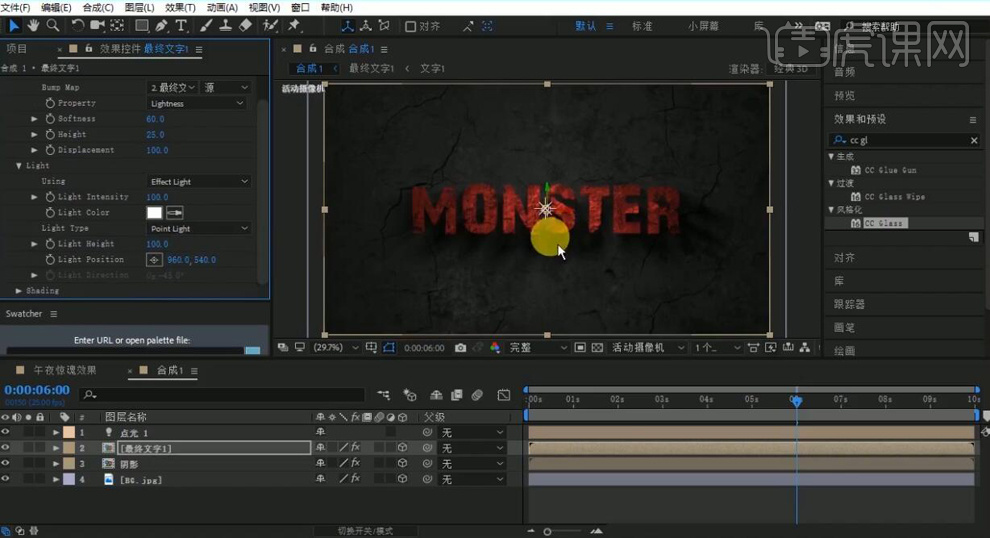
14.在给最终文字图层在添加【发光】效果,将【发光阈值】设为62,【发光半径】设为72,【发光强度】设为1。
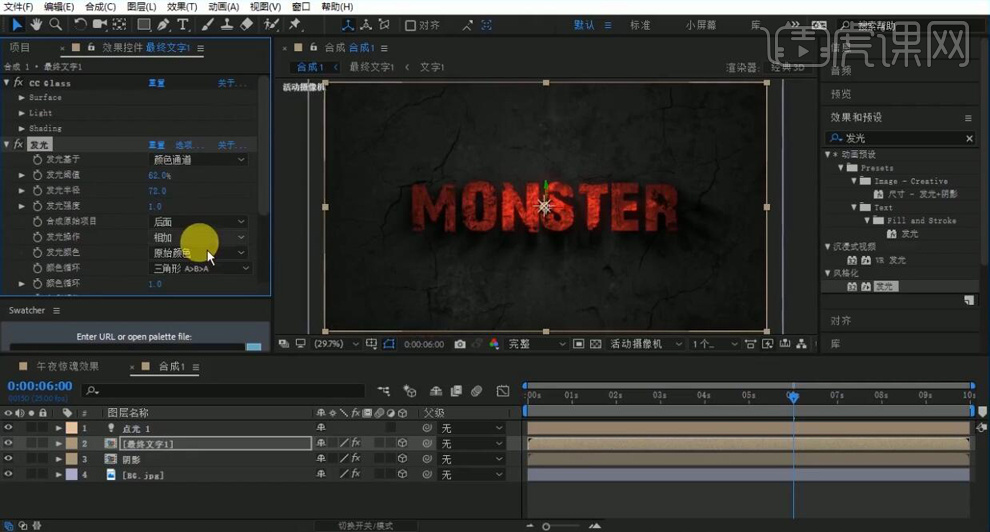
15.在给最终文字图层添加【锐化】的效果,将【锐化量】设为25。
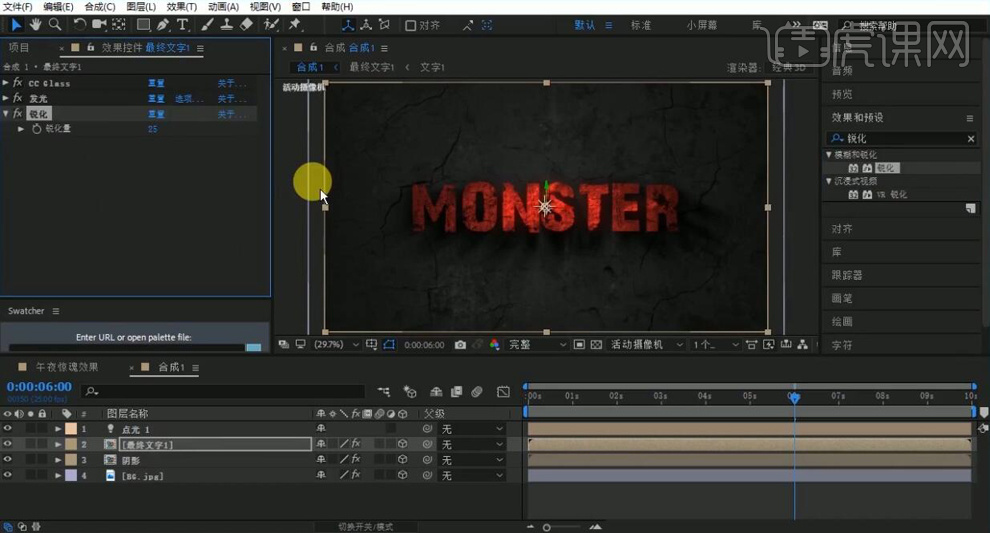
16.在导入粒子素材图层,在将【图层模式】选择【相加】,再添加【曲线】效果,调整亮度,在打开三维开关。
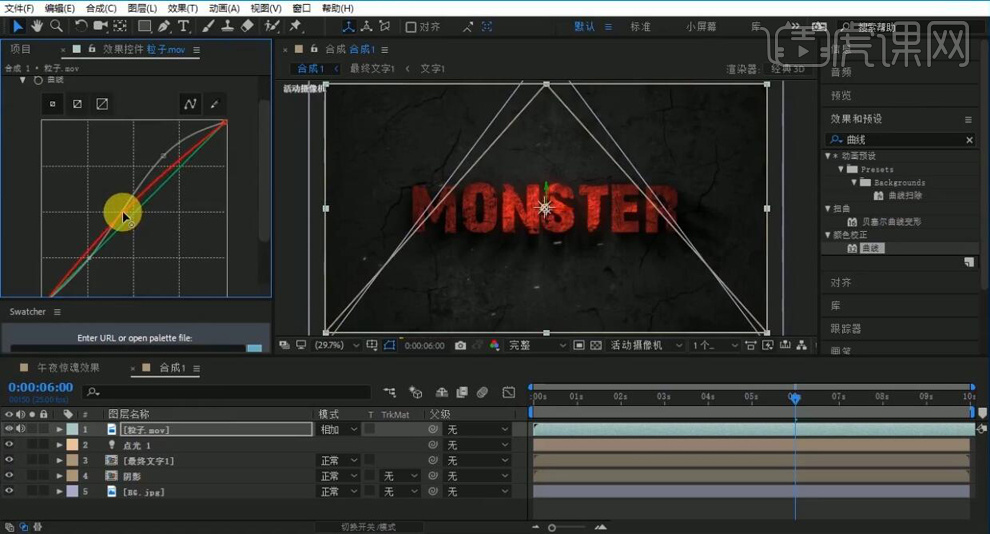
17.在导入烟雾的素材图层,再打开三维开关,在按【Ctrl+Alt+F】适配画面,在对图层右键选择【水平翻转】,在调整【缩放】的大小在将【图层模式】选择【屏幕】。

18.再给烟雾图层在添加【曲线】效果,调整亮度对比。
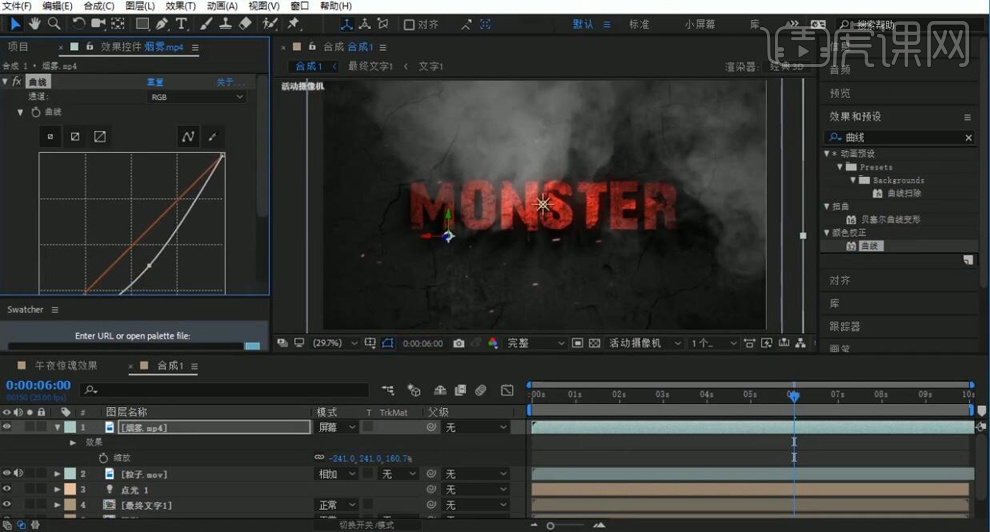
19.在给点光图层的【位置】在7秒打上当前位置的关键帧,在最后再将【Z位置】设为0在打上关键帧。
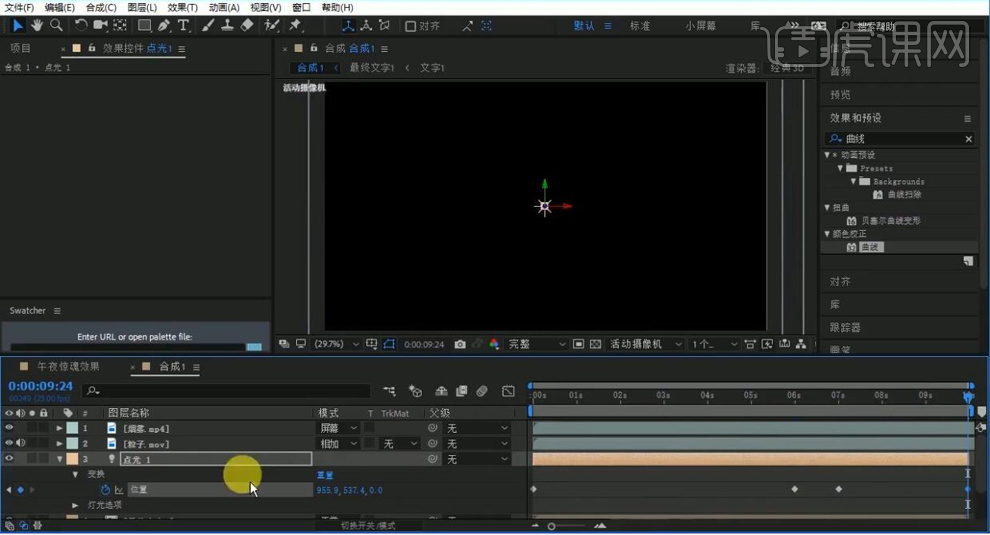
20.在新建一个摄像机,在给【缩放】打上关键帧,在最后一帧再将【缩放】放大在打上关键帧。
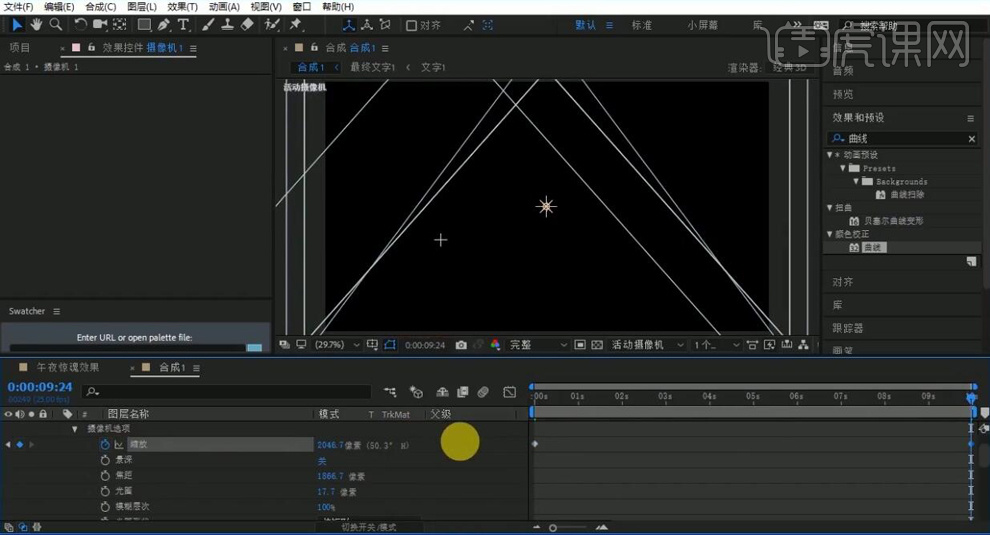
21.最终效果如图所示。
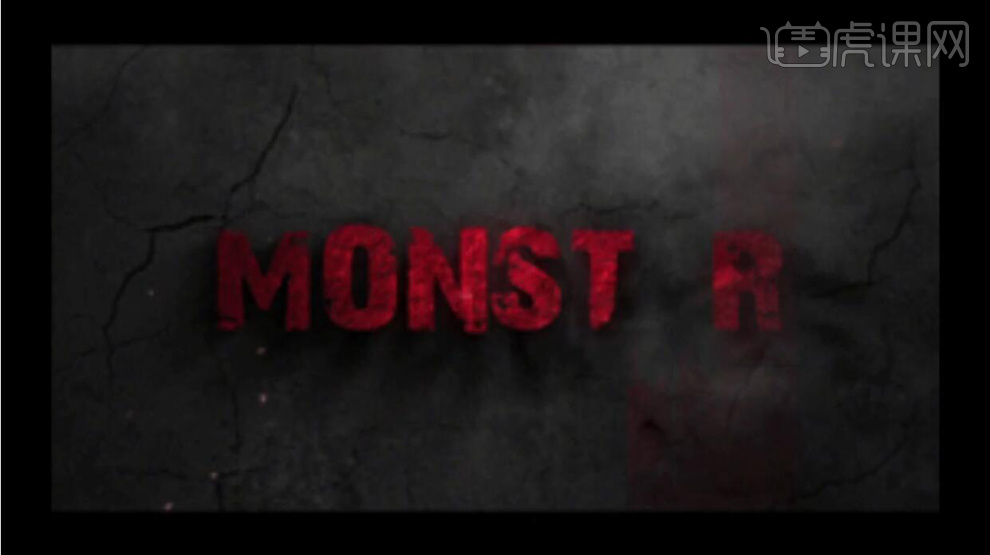
通过以上完整的步骤讲解,AE怎么加字幕的动态效果就展现在我们眼前了,这些动态效果也是分不同场景才能添加的,我们可以学习不同的字幕效果添加方法,不同的场景需要添加字幕都可以信手拈来了。
本篇文章使用以下硬件型号:联想小新Air15;系统版本:win10;软件版本:AE(2017)。